CAD教程:拉伸工具怎么使用了?
来源:网络收集 点击: 时间:2024-03-10【导读】:
在CAD中,当需要把形状中的一部分进行拉伸延长时,可以使用位伸工具来进行操作,可以拉伸一个点,也可以拉伸一条边,下面来看看具体操作方法。品牌型号:华硕FL8000U系统版本:windows 10软件版本:AutoCAD 2018方法/步骤1/5分步阅读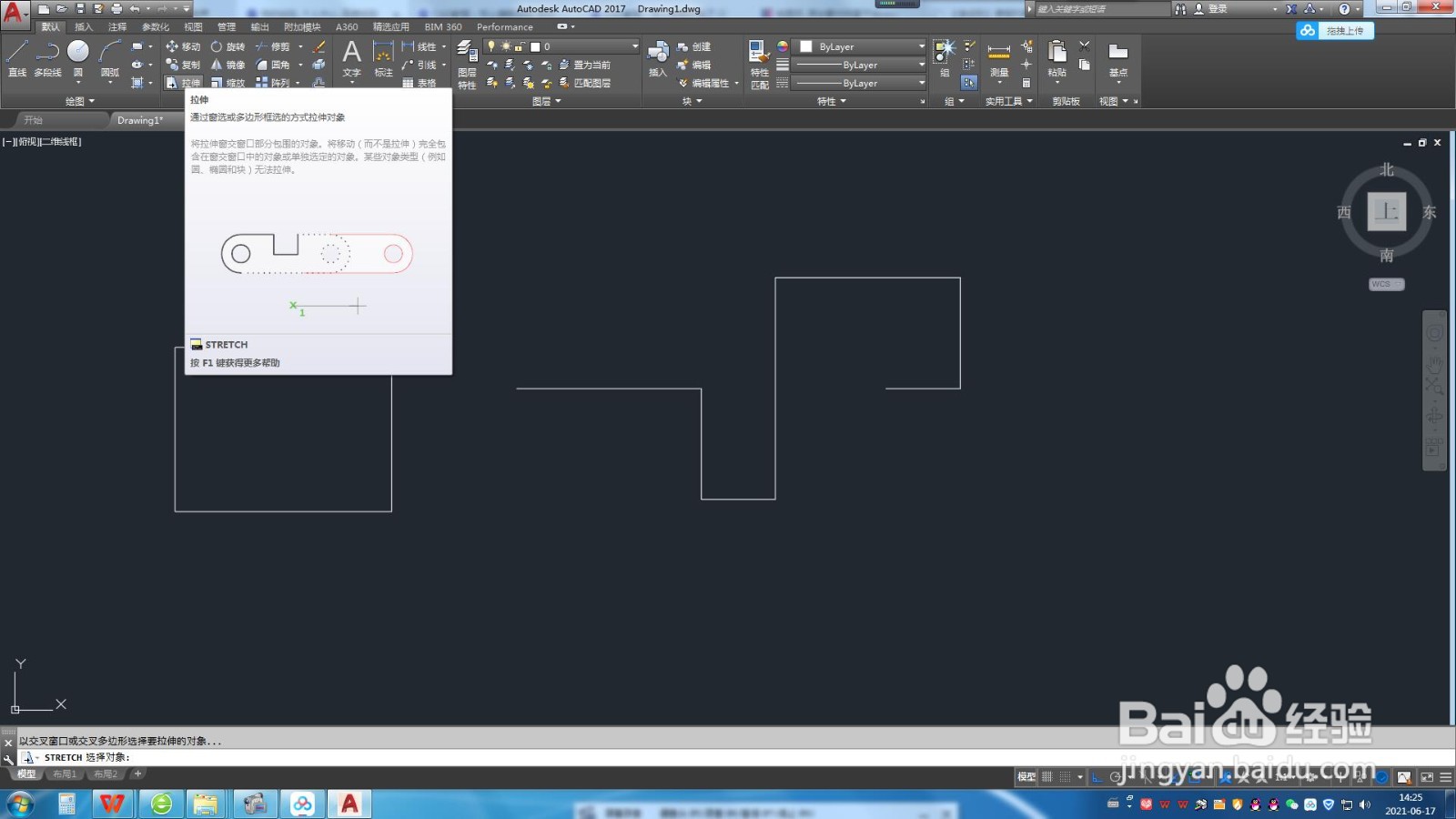 2/5
2/5
 3/5
3/5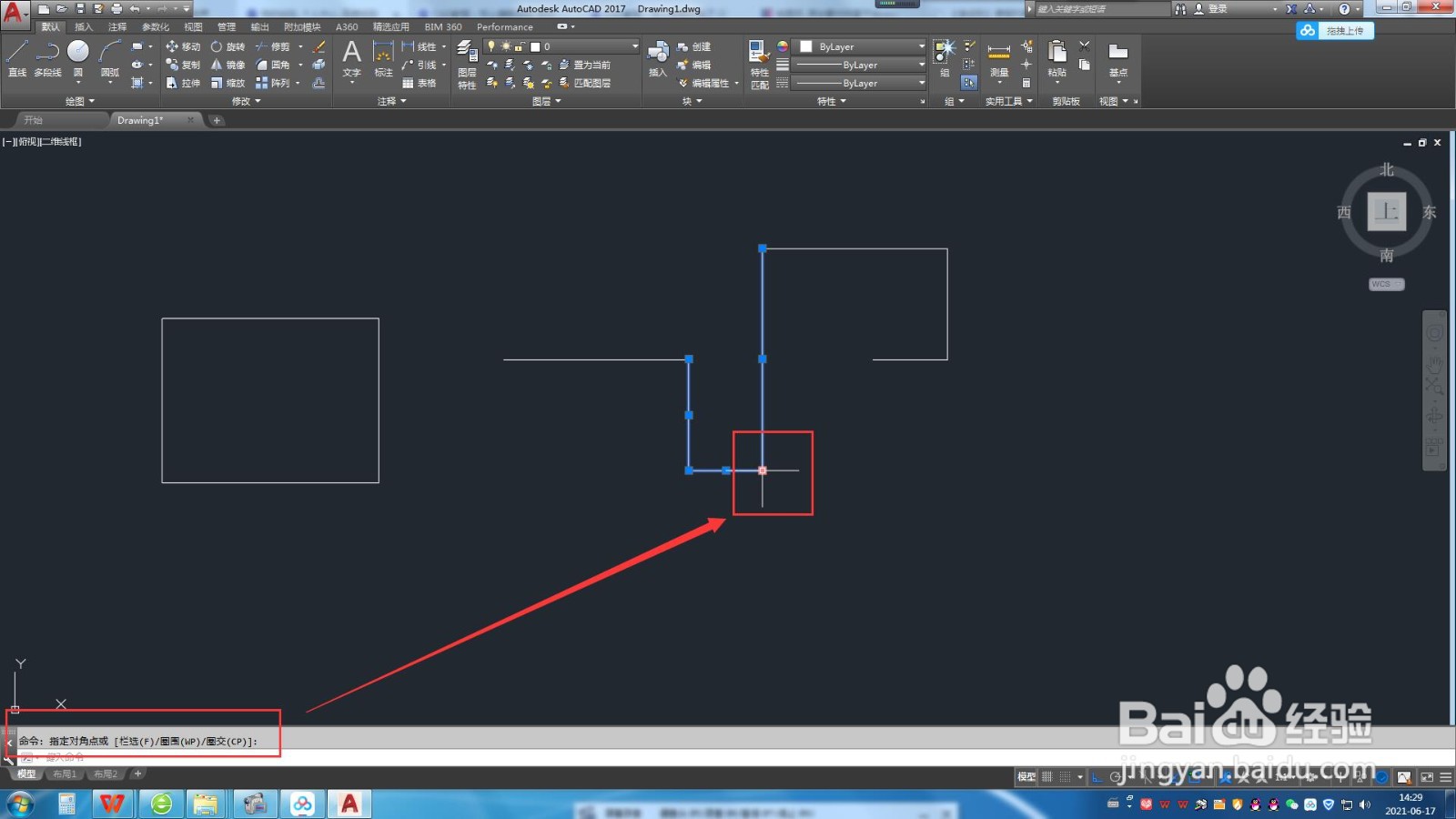
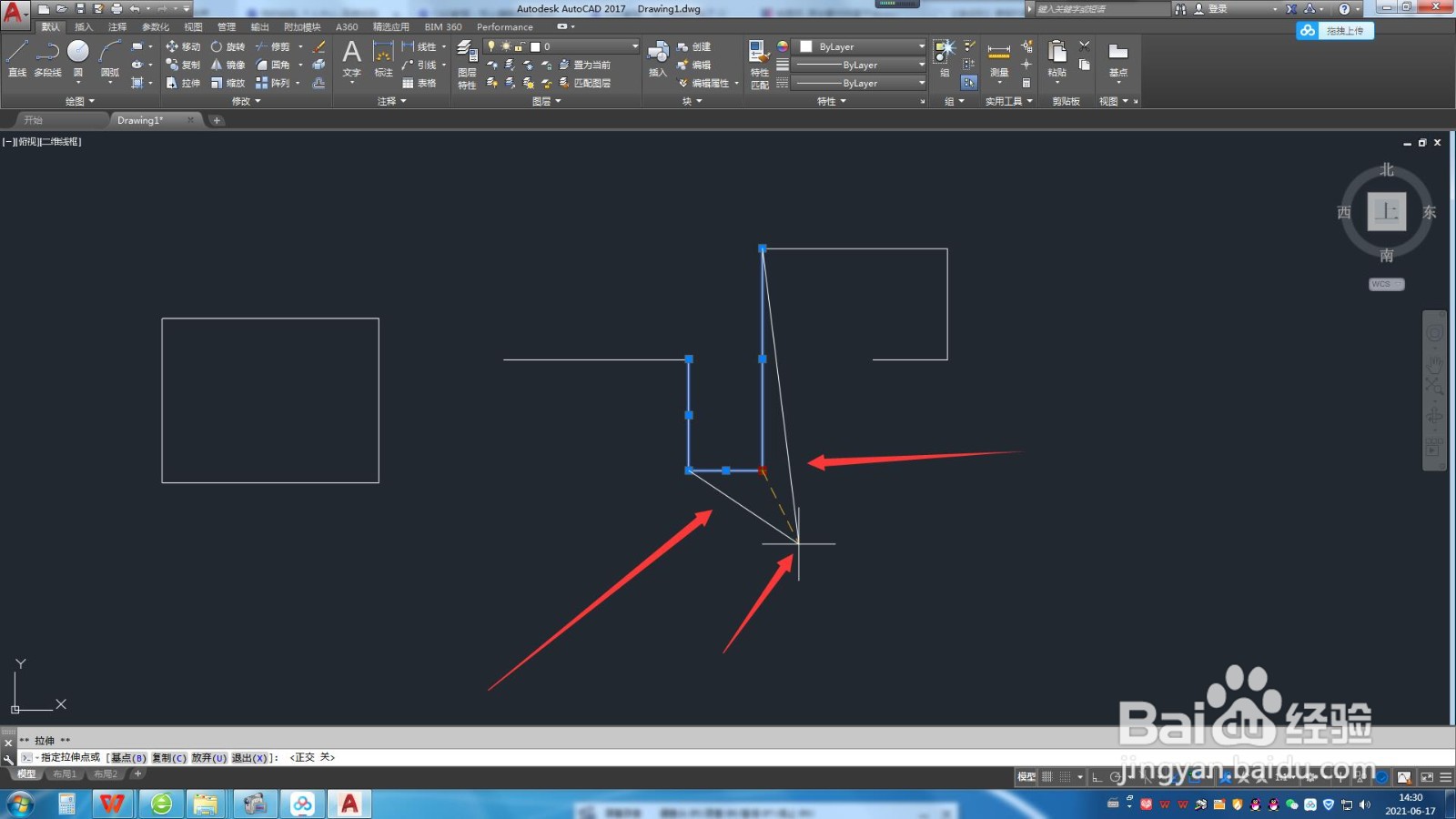 4/5
4/5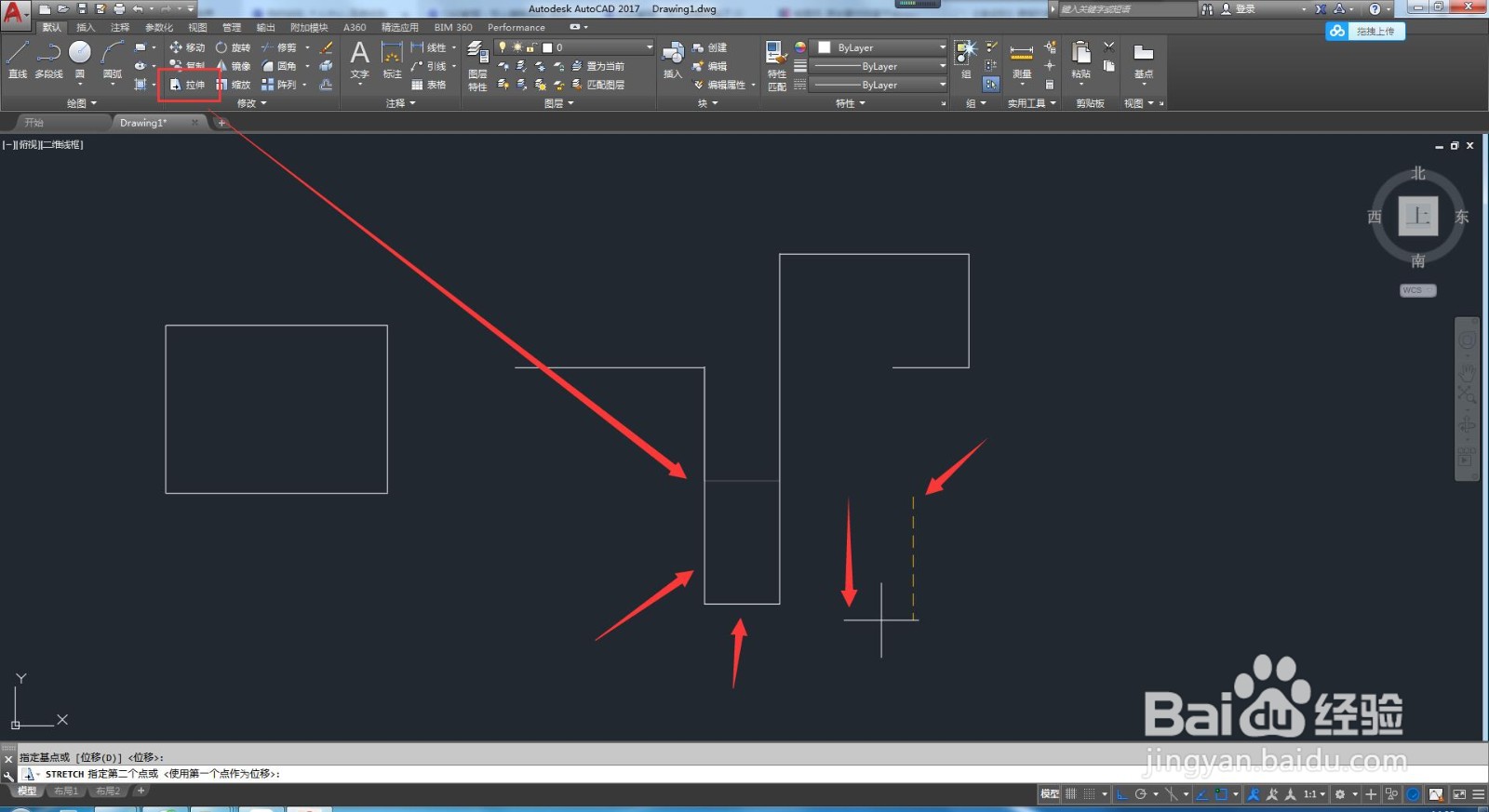
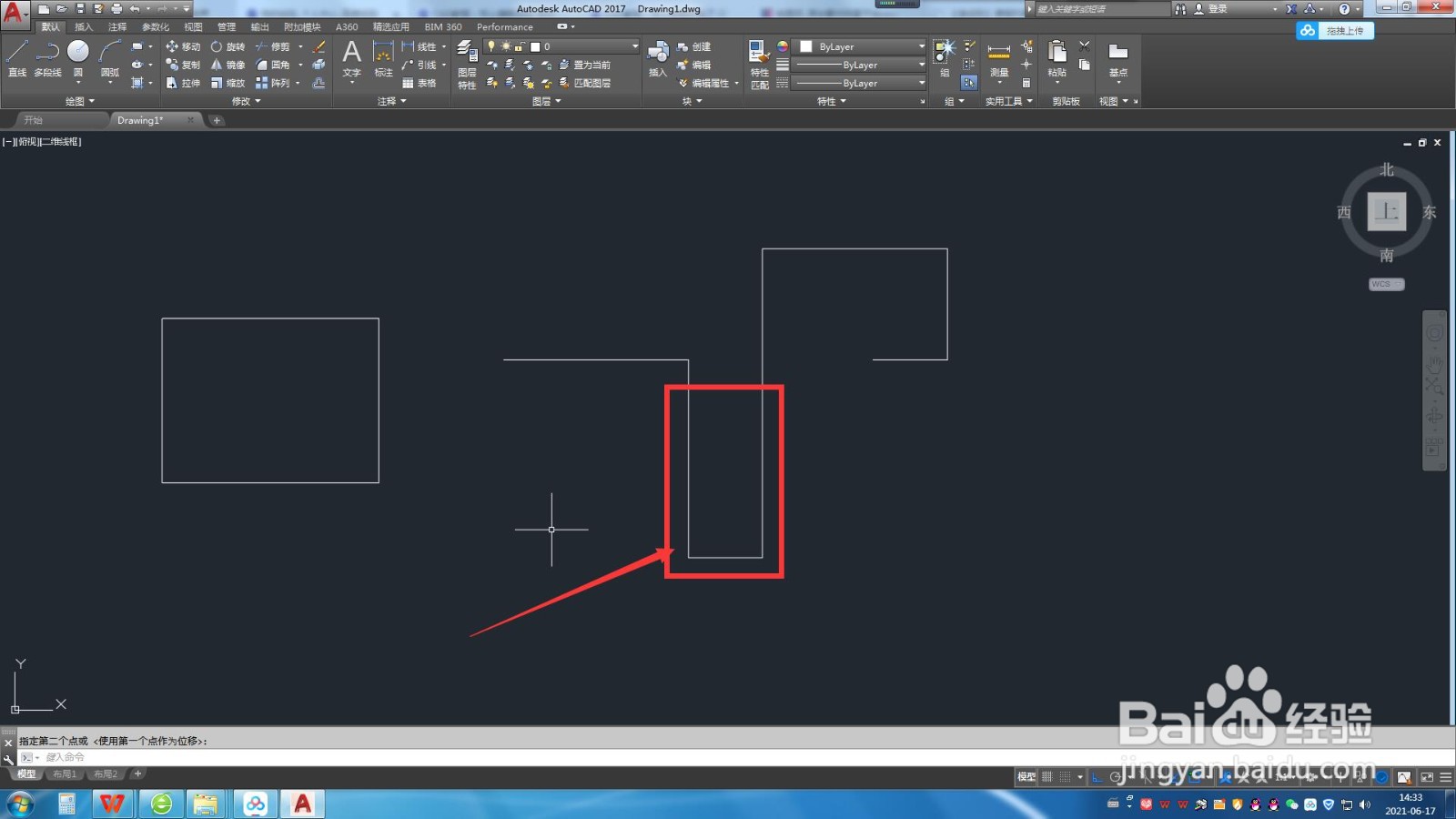 5/5
5/5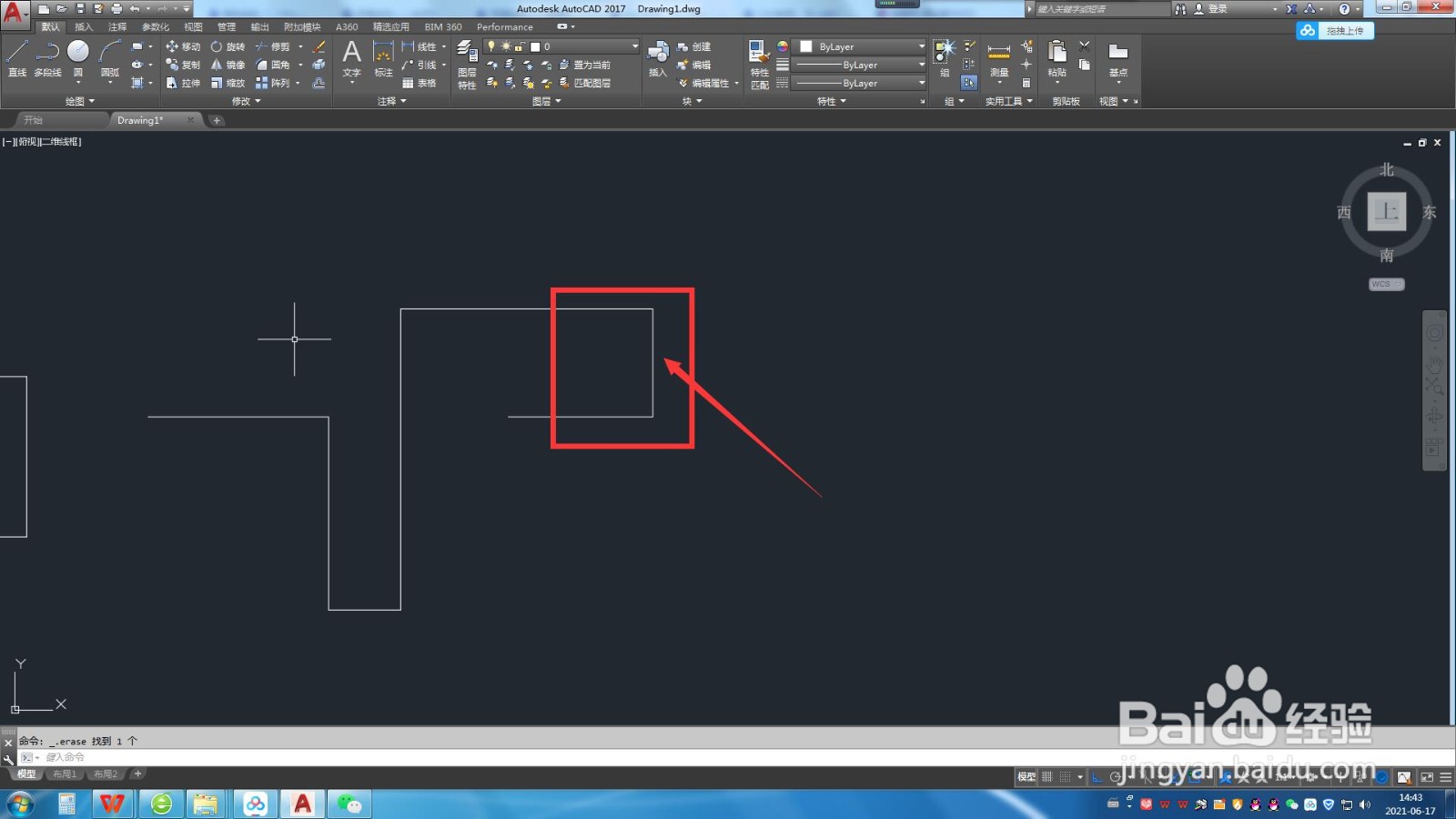
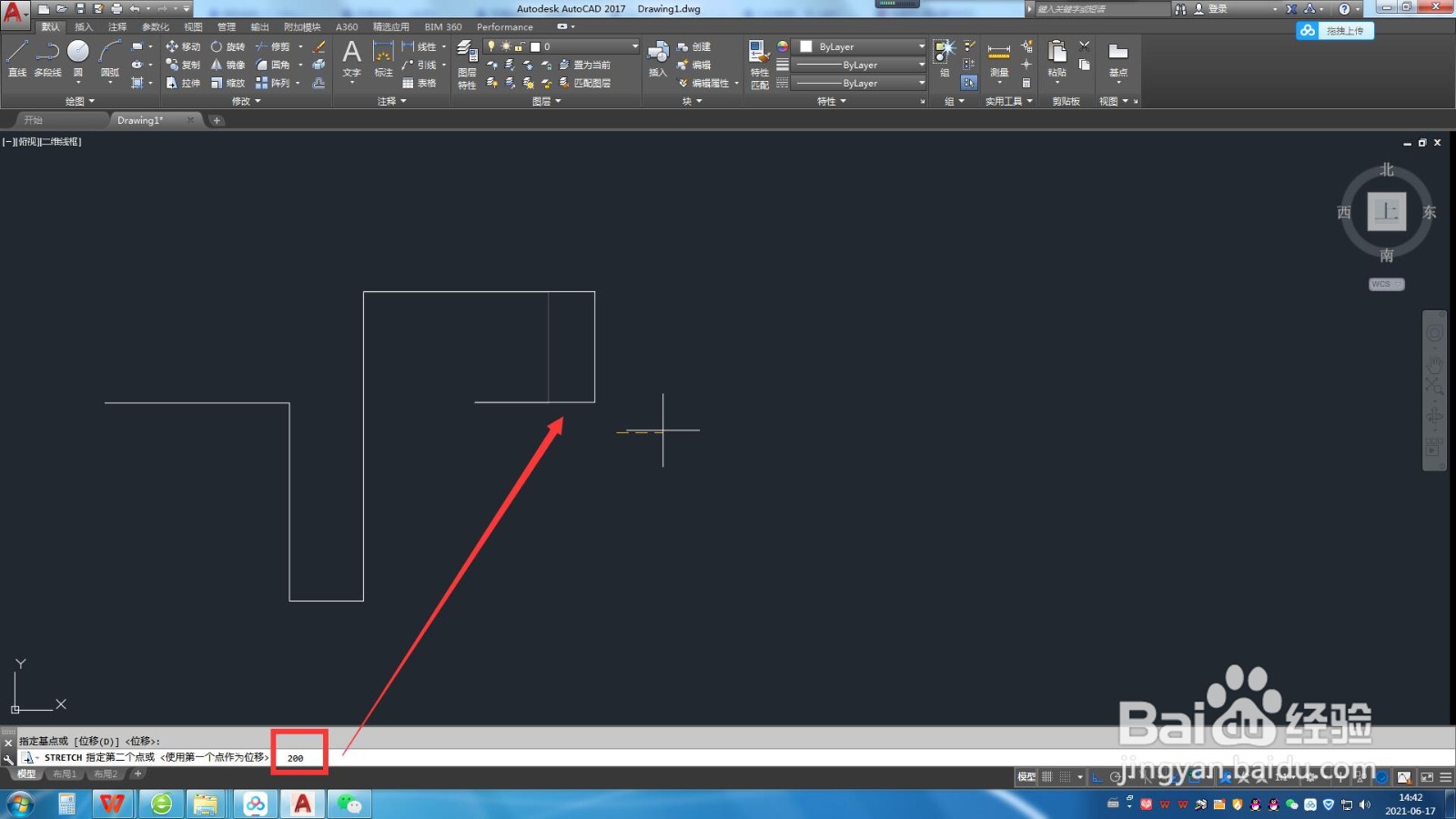 总结:1/1
总结:1/1
打开软件,在工具栏找到【拉伸】工具,拉伸工具可以用框选多边形的方式来拉伸对象。
如果是整体的对象是不可以进行边或点的拉伸的,只能相当于移动工具。
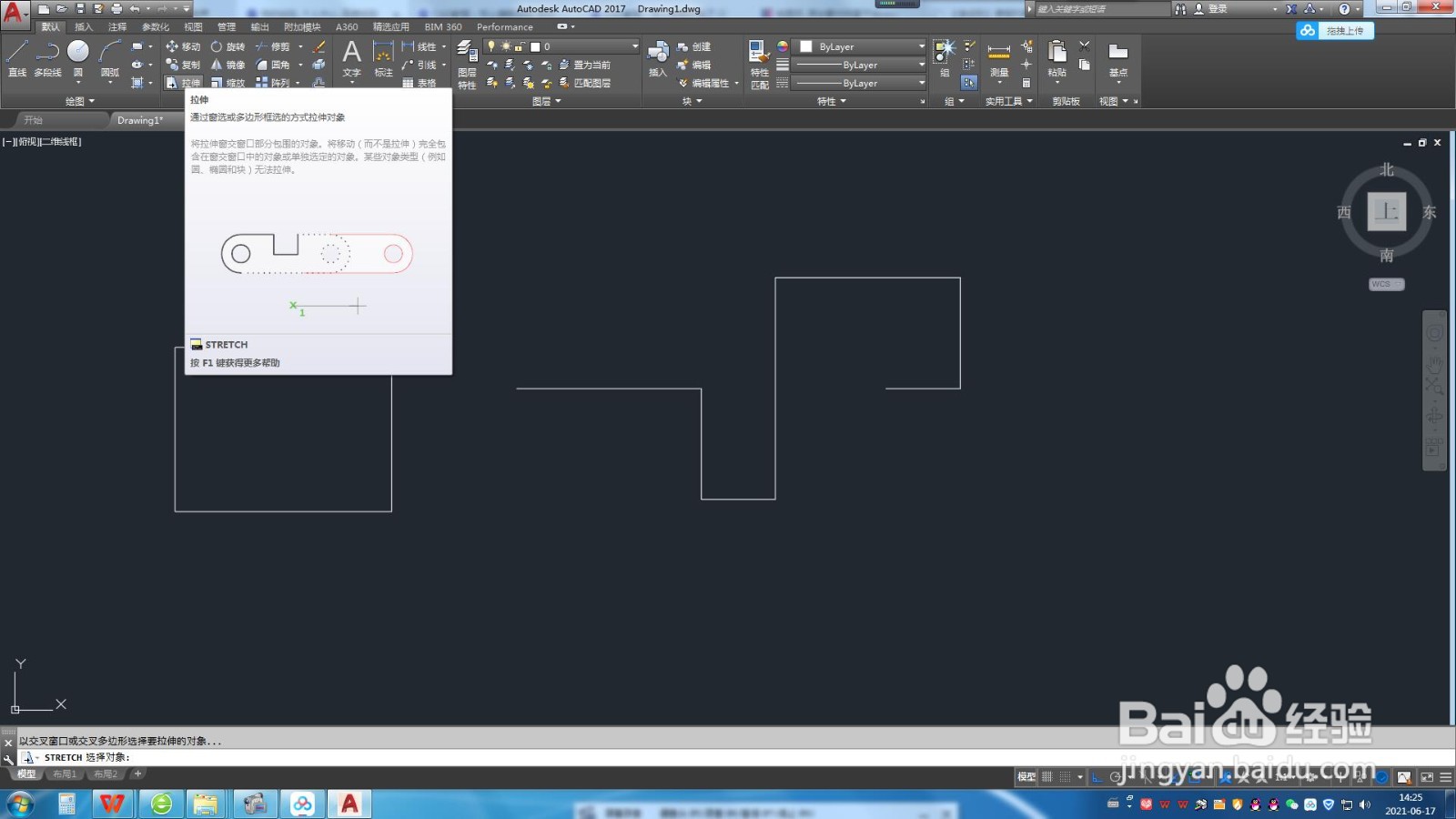 2/5
2/5框选需要拉伸的对象后,点击工具栏【拉伸】工具。

 3/5
3/5当基点选中为一个点时,我们可以拉伸这个点到需要的位置。
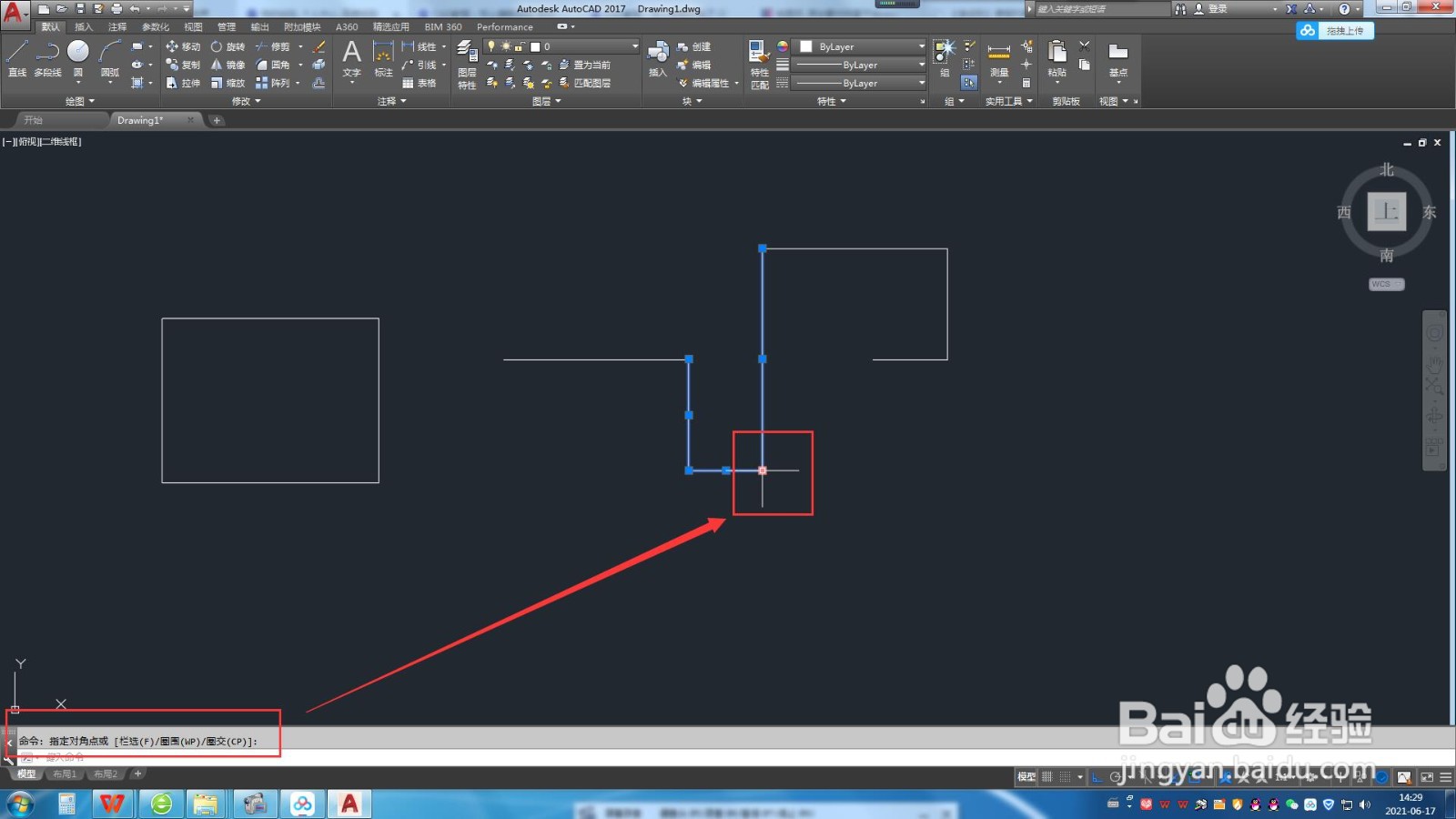
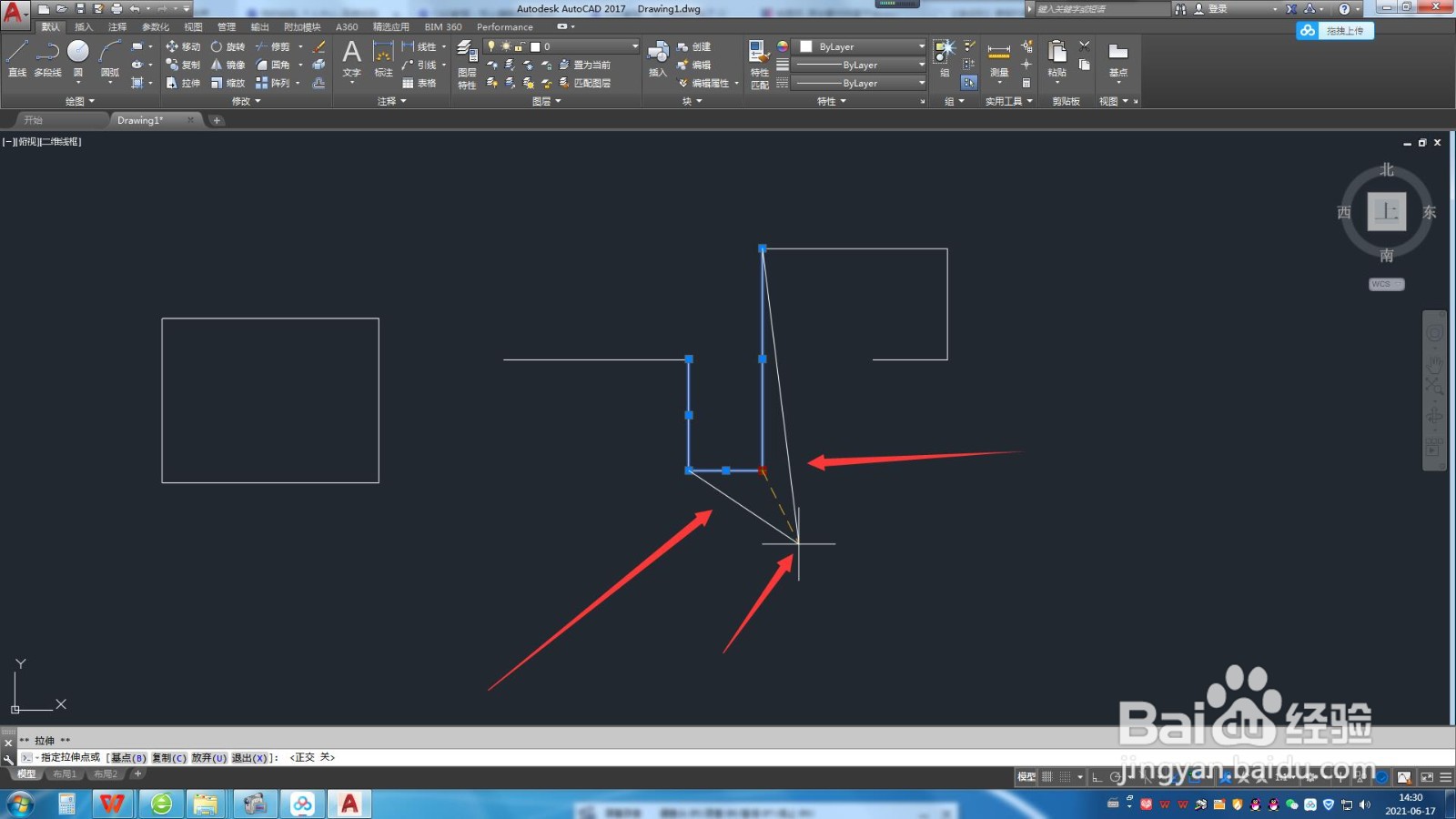 4/5
4/5当要整体拉伸线段时,单击空白地方后拖动鼠标,选中的线框将会随鼠标进行拉伸。
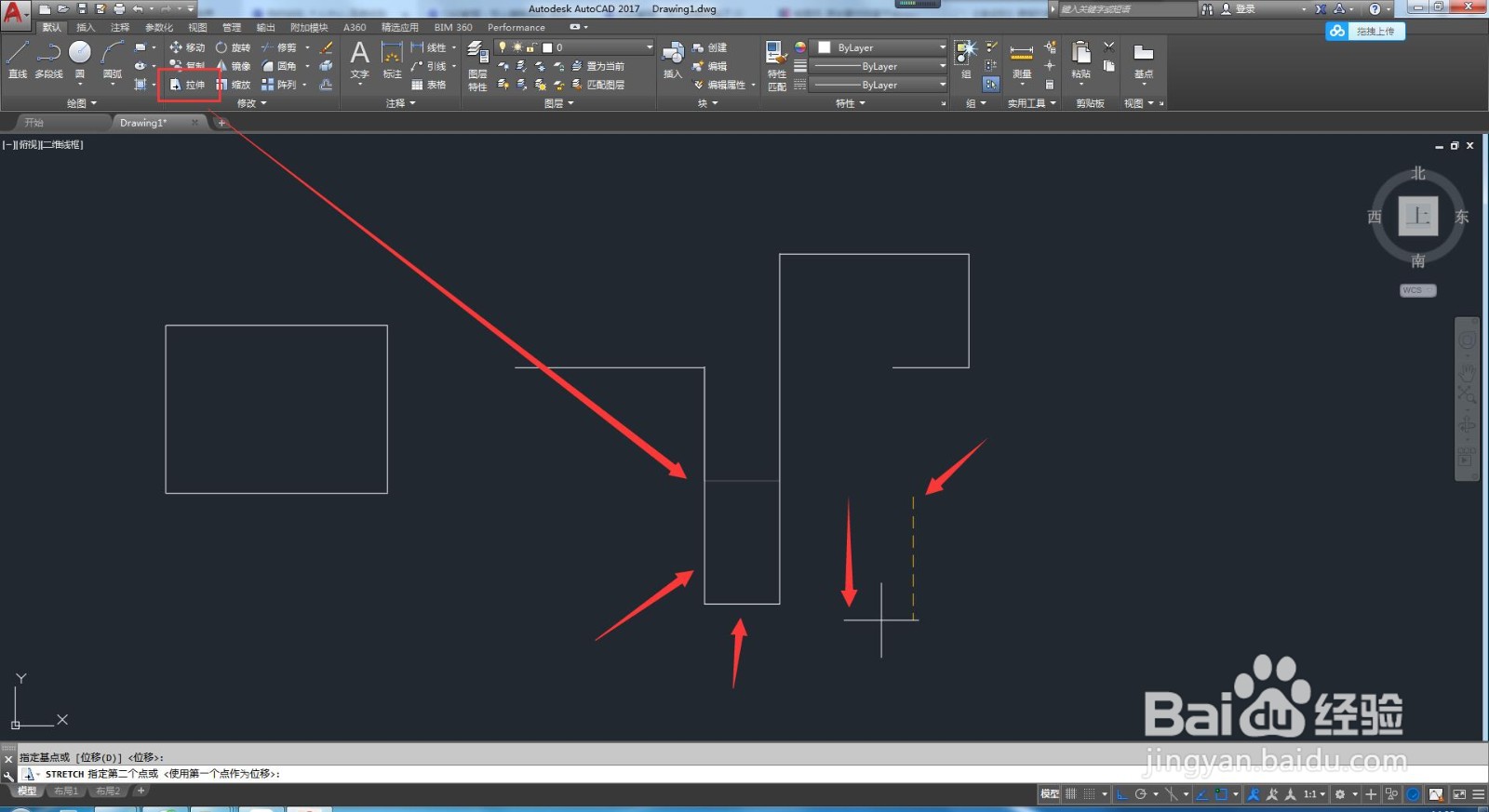
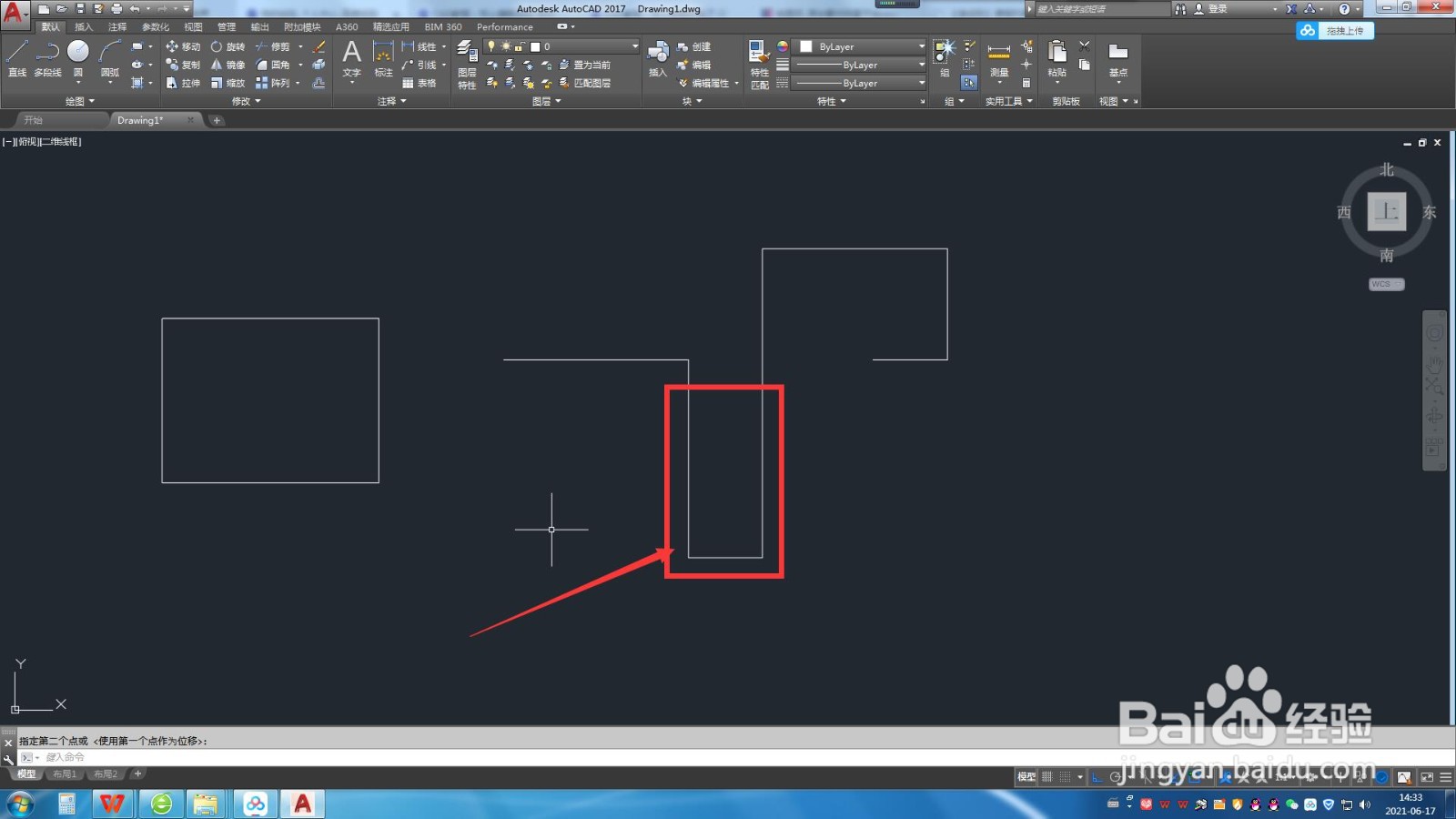 5/5
5/5当需要拉伸一定距离时,可以选择拉抻工具后单击空白地方,在命令栏输入数值进行精确拉伸。
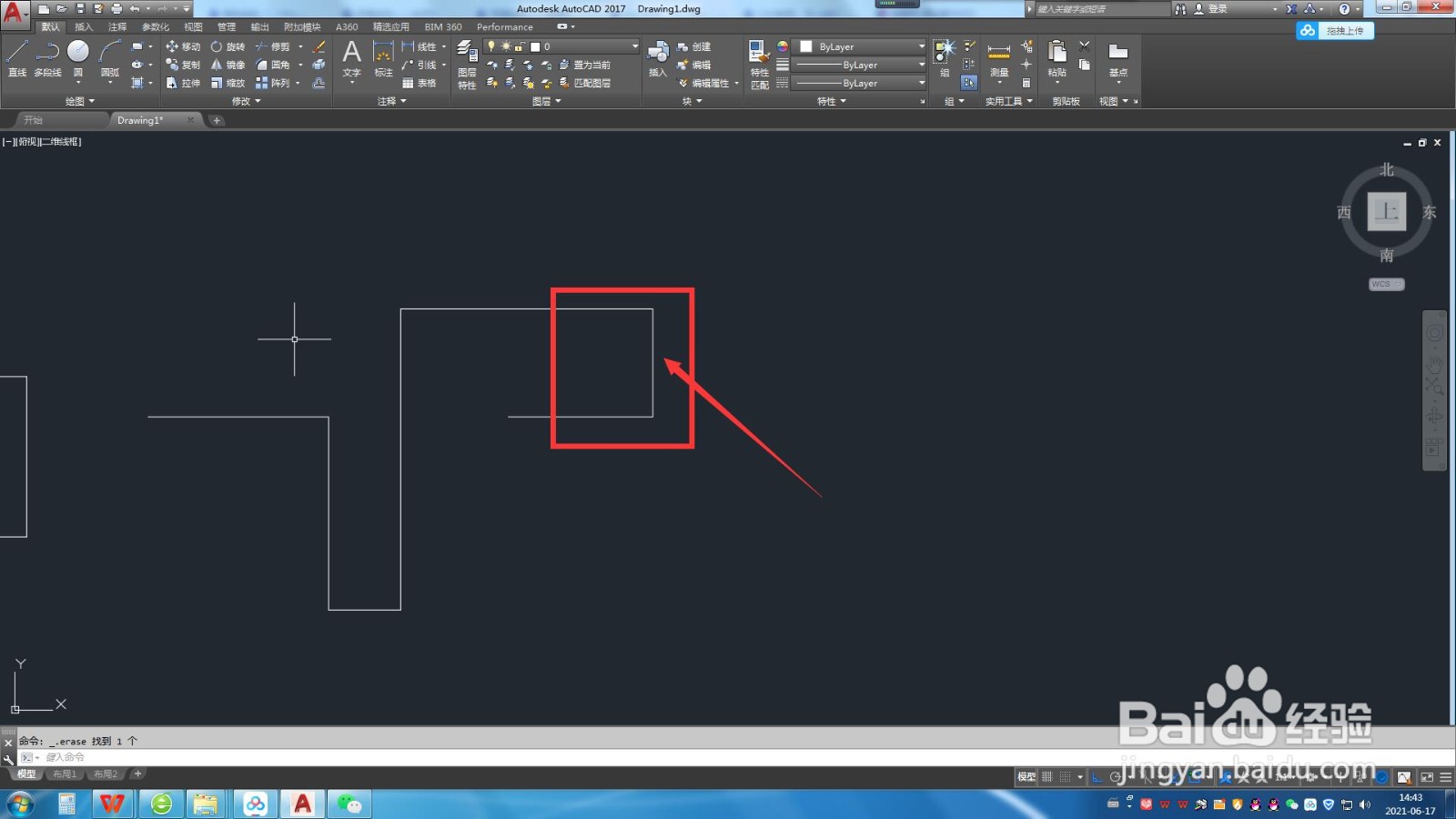
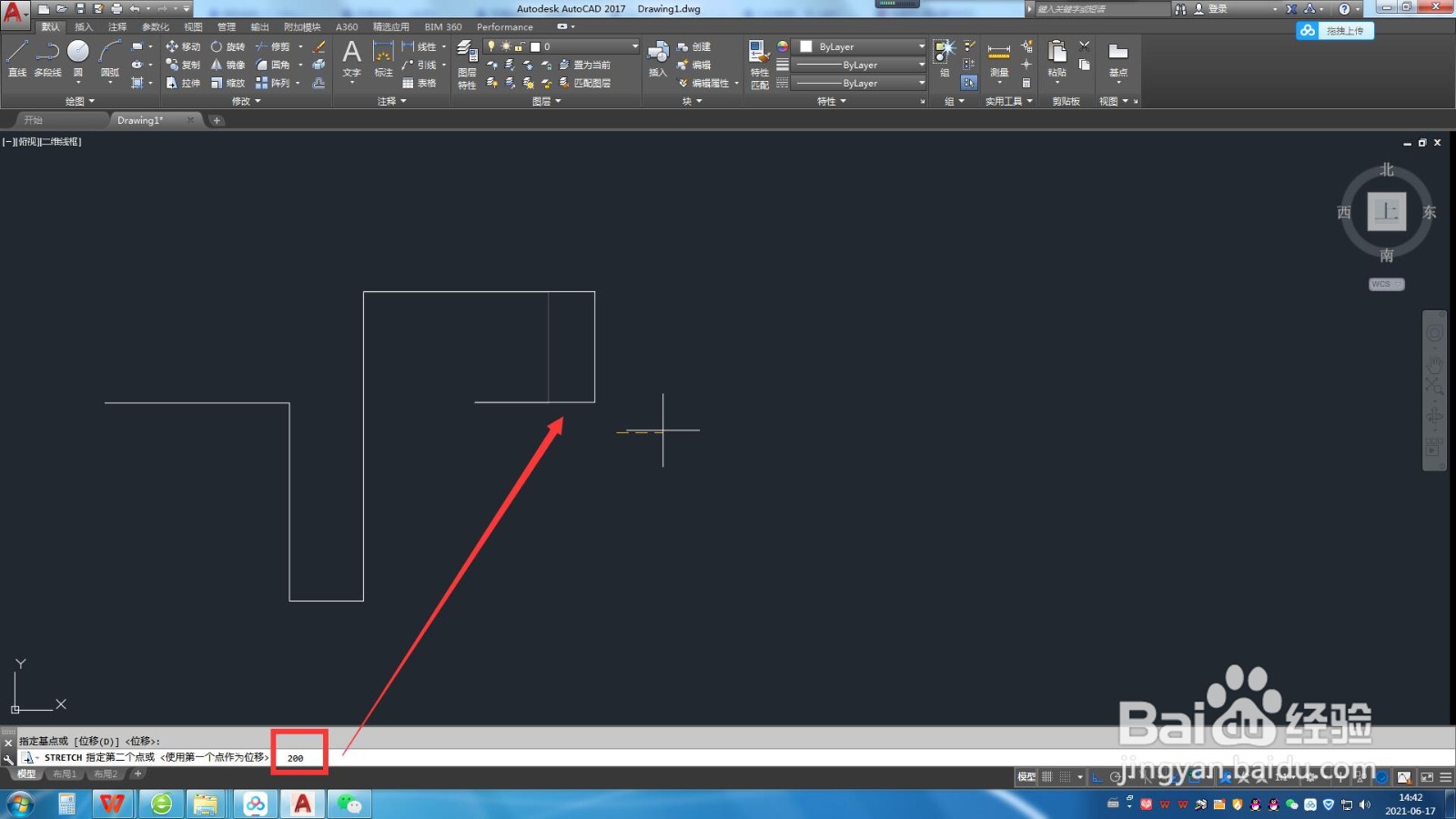 总结:1/1
总结:1/11.打开软件,在工具栏找到【拉伸】工具,拉伸工具可以用框选多边形的方式来拉伸对象。如果是整体的对象是不可以进行边或点的拉伸的,只能相当于移动工具。
2.框选需要拉伸的对象后,点击工具栏【拉伸】工具。
3.当基点选中为一个点时,我们可以拉伸这个点到需要的位置。
4.当要整体拉伸线段时,单击空白地方后拖动鼠标,选中的线框将会随鼠标进行拉伸。
5.当需要拉伸一定距离时,可以选择拉抻工具后单击空白地方,在命令栏输入数值进行精确拉伸。
注意事项tips1:拉伸工具一般使用在多边形对象上,才可以进行对应点和边的拉伸。
tips2:在命令栏输入数值可以拉抻指定距离。
拉伸工具拉伸多边形拉伸边拉抻点版权声明:
1、本文系转载,版权归原作者所有,旨在传递信息,不代表看本站的观点和立场。
2、本站仅提供信息发布平台,不承担相关法律责任。
3、若侵犯您的版权或隐私,请联系本站管理员删除。
4、文章链接:http://www.1haoku.cn/art_306912.html
上一篇:种油菜怎样撒种子
下一篇:我的世界如何合成TN.T?
 订阅
订阅